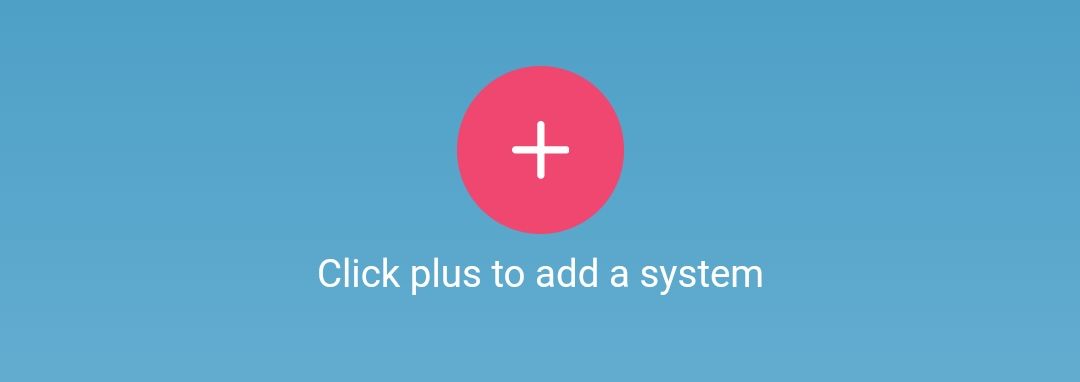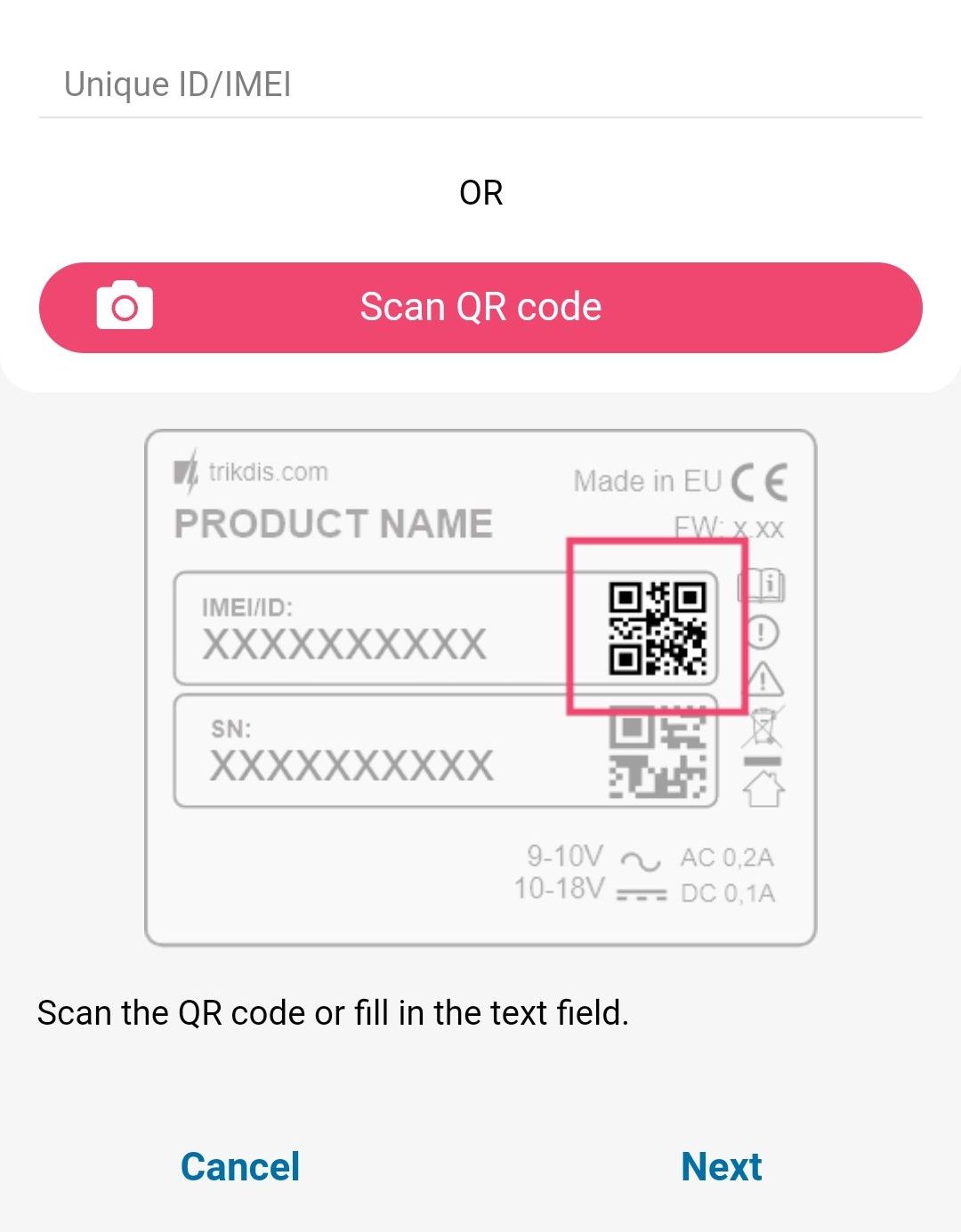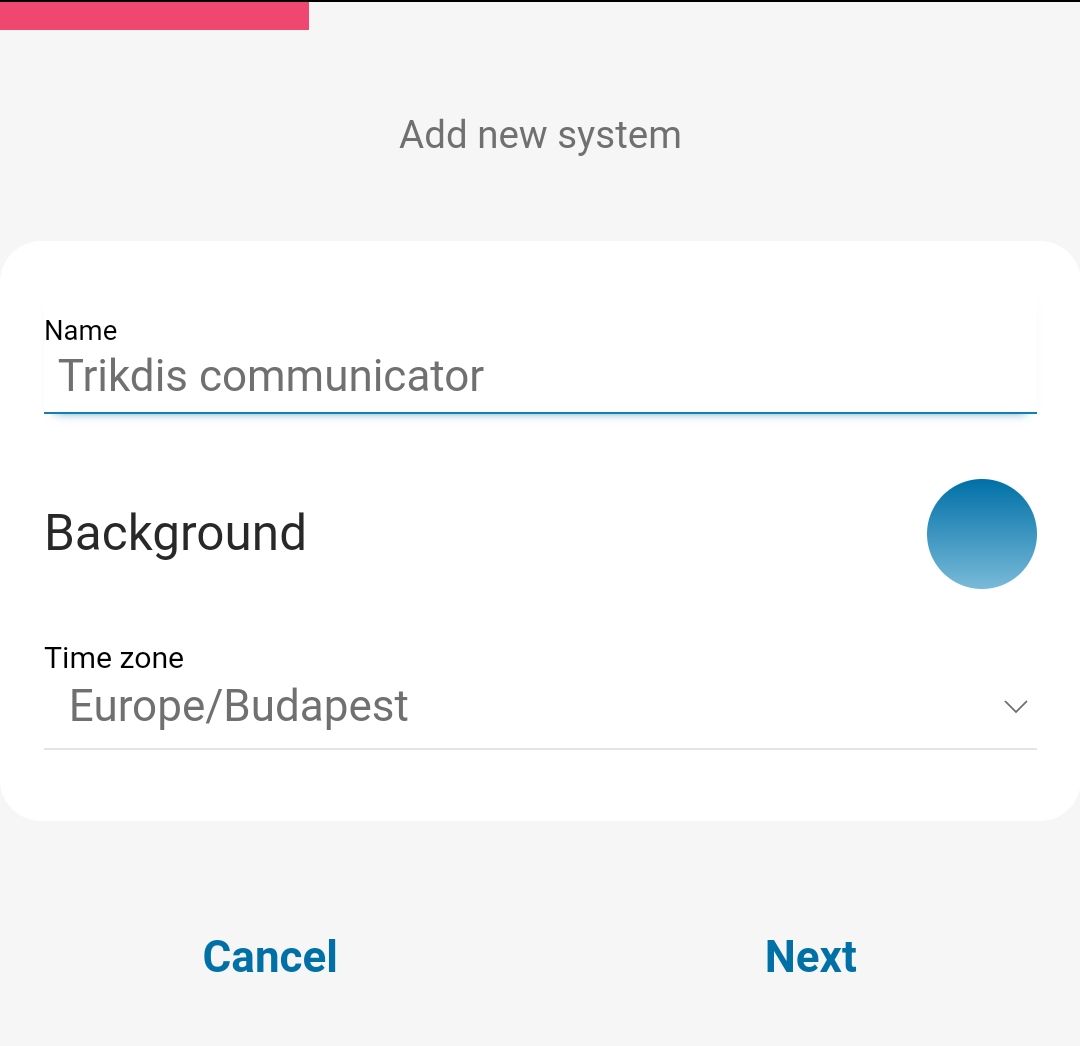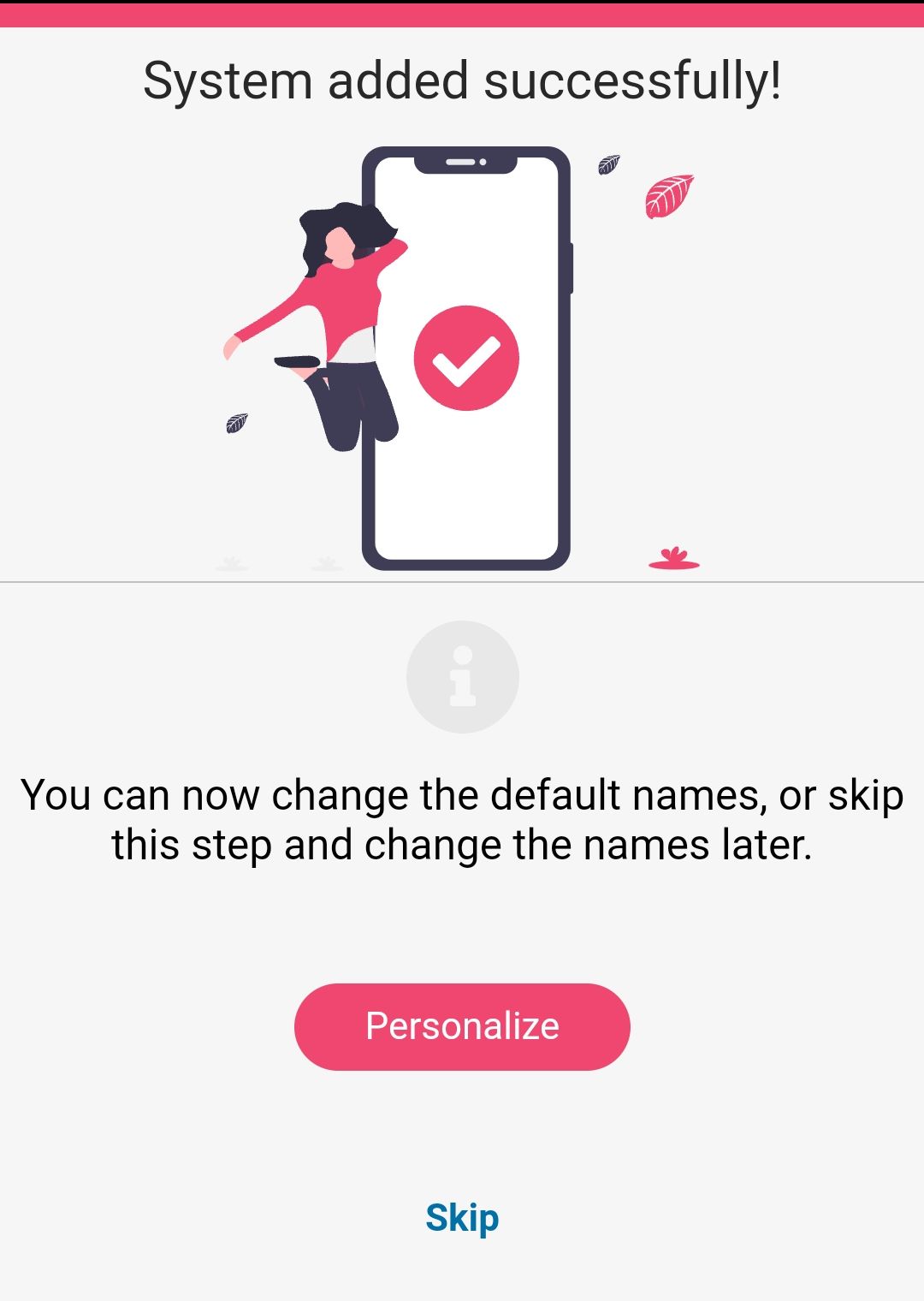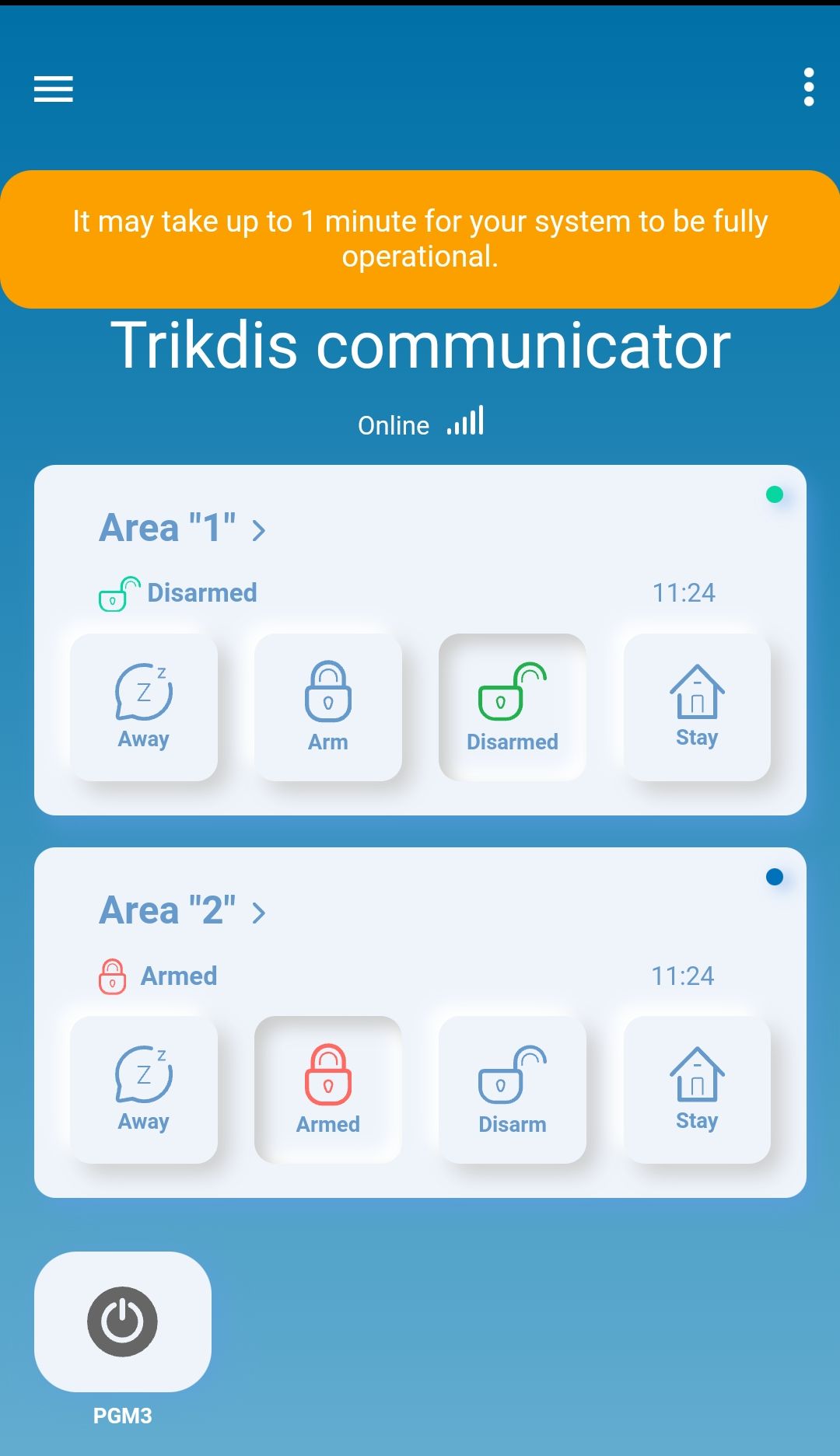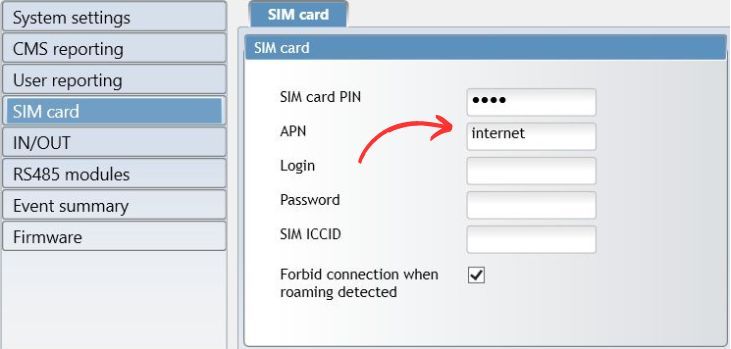Instrukcja instalacji dla komunikatora TRIKDIS + panel alarmowy DSC
- 19.01.2024
Niniejszy przewodnik instalacji ma na celu pomoc w instalacji inteligentnych komunikatorów TRIKDIS E16, G16 i GET. Przewodnik zawiera instrukcje krok po kroku dotyczące kompatybilnych paneli systemów alarmowych DSC.
Przewodnik ma głównie na celu pomoc w tworzeniu panelu alarmowego w bezpłatnej aplikacji użytkownika Protegus 2. W rezultacie zdarzenia systemu alarmowego stają się widoczne w aplikacji, a w wielu przypadkach istnieje również możliwość sterowania alarmem (uzbrajanie/rozbrajanie).
Uwaga!
Elektrycznosc moze byc niebezpieczna i grozic obrazeniami osobistymi lub SMIERCIA, a takze innymi stratami finansowymi lub szkodami, jesli nie jest uzywana ani instalowana prawidlowo.
Instalacja wiaze sie z praca przy urzadzeniach elektrycznych i powinna byc przeprowadzana zgodnie z obowiazujacymi przepisami!
Do waznosci gwarancji konieczne jest zainstalowanie urzadzenia przez wykwalifikowana osobe zgodnie z przepisami dotyczacymi instalacji urzadzen elektrycznych oraz z przestrzeganiem obowiazujacych przepisów dotyczacych bezpiecznej eksploatacji urzadzen elektrycznych.
Który panel systemu alarmowego DSC można użyć z tym przewodnikiem?
Opis dotyczy wyłącznie paneli systemów alarmowych DSC wymienionych w poniższej tabeli.
Centrale alarmowe podłączane przez magistralę danych lub port szeregowy
Urządzenia Trikdis E16, G16 i GET są kompatybilne ze wszystkimi centralami wymienionymi poniżej . Główną zaletą tych specjalistycznych komunikatorów Trikdis jest przesyłanie zdarzeń przez magistralę danych lub port szeregowy.
Centrale oznaczone na niebiesko mogą być bezpośrednio sterowane (uzbrajanie / rozbrajanie) przez port szeregowy lub magistralę danych, bez dodatkowego okablowania.
Centrale oznaczone na czarno odbierają zdarzenia przez port szeregowy lub magistralę danych , ale wymagają stref kluczykowych oraz dodatkowego okablowania do pełnego sterowania systemem alarmowym .

Magellan MG5000, MG5050, MG5050+*, MG5050E
DIGIPLEX EVO48, NE96, EVO96, EVO192*, EVOHD* (*Fw. powyżej wersji 7.50)
ESPRIT E55, 728ULT, 738ULT
Aby możliwe było bezpośrednie sterowanie, oprogramowanie central PARADOX musi mieć wersję co najmniej V.4.
* Port szeregowy w nowych oznaczonych centralach jest fabrycznie zablokowany. Port należy odblokować, aby umożliwić komunikację z urządzeniem zewnętrznym. How to unlock Serial Port
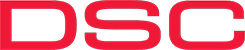

TIP-RING
Przeczytaj szczegóły: DSC Power Series NEO i Komunikatory Trikdis: Kompatybilność i Rozwiązania
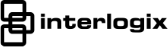
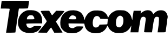
Premier Elite 12, 24, 48, 64, 88, 168
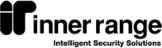

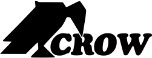
Szukasz uniwersalnego komunikatora?
Komunikatory Ethernet E16T i komórkowy G16T firmy Tridis moga byc uzywane z panelami kontrolnymi dowolnego producenta z polaczeniem linii telefonicznej (TIP RING) i formatem identyfikacji kontaktu. W rezultacie mozesz zobaczyc wszystkie zdarzenia z panela kontrolnego i nawet zdalnie kontrolowac partycje za pomoca stref przelaczania klucza w bezplatnej aplikacji Protegus 2.

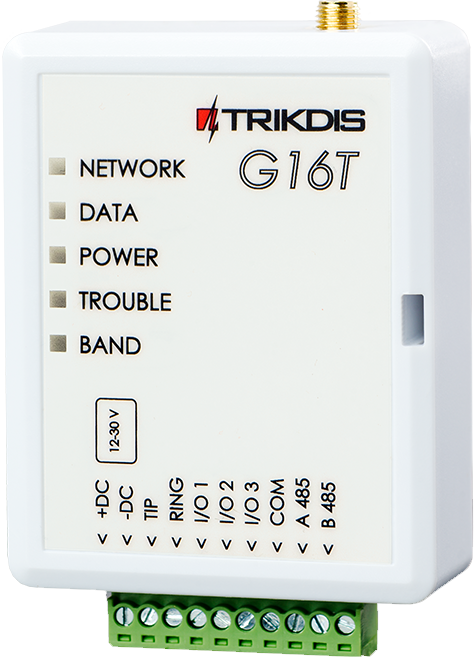
Przewodnik składa się z następujących rozdziałów.
- Podłączenie między panelem alarmowym DSC a komunikatorem
- Programowanie komunikatora TRIKDIS
- Uruchamianie komunikatora TRIKDIS
- Tworzenie systemu w aplikacji Protegus 2
Podlaczenie miedzy panelem sterujacym systemem alarmowym DSC a komunikatorem
Uwaga!
Zakazuje sie przeprowadzania okablowania na urzadzeniu pod napieciem. Przed rozpoczeciem pracy odlacz zasilanie (w tym baterie zapasowe).
Odczepialny blok terminalowy
W wielu przypadkach bardzo przydatne jest, ze blok terminalowy na dole urzadzenia mozna zdjac:
- Umozliwia wylaczenie lub zrestartowanie urzadzenia jednym ruchem.
- Latwiejsze i bardziej wygodne podlaczanie przewodów.
- Urzadzenie Trikdis mozna podlaczyc do komputera w celu programowania za pomoca kabla USB.
Aby polaczyc panel DSC z komunikatorem TRIKDIS, potrzebujesz co najmniej czterordzeniowego kabla alarmowego. Podlaczenie musi byc wykonane zgodnie z tabela ponizej.
| Komunikator TRIKDIS | Panel alarmowy DSC | Typowe kodowanie kolorów przewodów |
| +DC | AUX+ | Czerwony |
| -DC | AUX- | Czarny |
| Clk | YEL | Zólty |
| Data | GREEN | Zielőny |
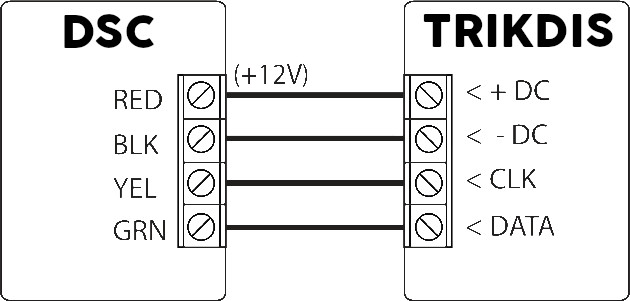
Polaczenie urzadzenia DSC i Trikdis za pomoca magistrali danych


Programowanie komunikatora TRIKDIS
Wszystkie urzadzenia Trikdis mozna programowac za pomoca wspólnego oprogramowania. Oprogramowanie nosi nazwe TrikdisConfig i mozna je pobrac ze strony producenta.
Po pobraniu zainstaluj program. Jesli za kazdym razem, gdy uruchamiasz TrikdisConfig, dostepna jest nowa wersja, pobierz i zainstaluj zalecana aktualizacje!
- Podlacz komputer i komunikator TRIKDIS za pomoca kabla mini-USB. (Dla GET wymagany jest kabel USB-C)
- Odczytaj ustawienia urzadzenia.
- W Ustawieniach systemowych > Karta Ogólne, wybierz typ panelu sterujacego systemem alarmowym z menu rozwijanego, który odpowiada panelowi podlaczonemu do komunikatora TRIKDIS.
- Bezposrednie sterowanie (zdalne uzbrajanie/rozbrajanie) mozna wlaczyc tylko wtedy, gdy wybrany panel obsluguje te funkcje (zaznaczony na czerwono na liscie powyzej).
- Na karcie Raport uzytkownika, zaznacz opcje Wlacz polaczenie i wybierz szesciocyfrowe haslo polaczenia.
- Wykonaj niezbedne ustawienia dostepu do internetu
- Ustawienia Ethernet sa potrzebne tylko wtedy, gdy urzadzenie sieciowe nie przydziela automatycznego adresu IP (np. router).
- Dla urzadzen z karta SIM wymagane jest poprawne ustawienie APN dla polaczenia danych.
- Zaleca sie wylaczenie korzystania z kodów PIN na telefonie przed wlozeniem karty SIM do urzadzenia TRIKDIS. Jesli nadal chcesz uzywac kodu PIN, upewnij sie, ze wprowadzisz go.

- Zapisz ustawienia w urzadzeniu.
- Po udanym zapisaniu mozesz odlaczyc kabel USB od urzadzenia TRIKDIS.
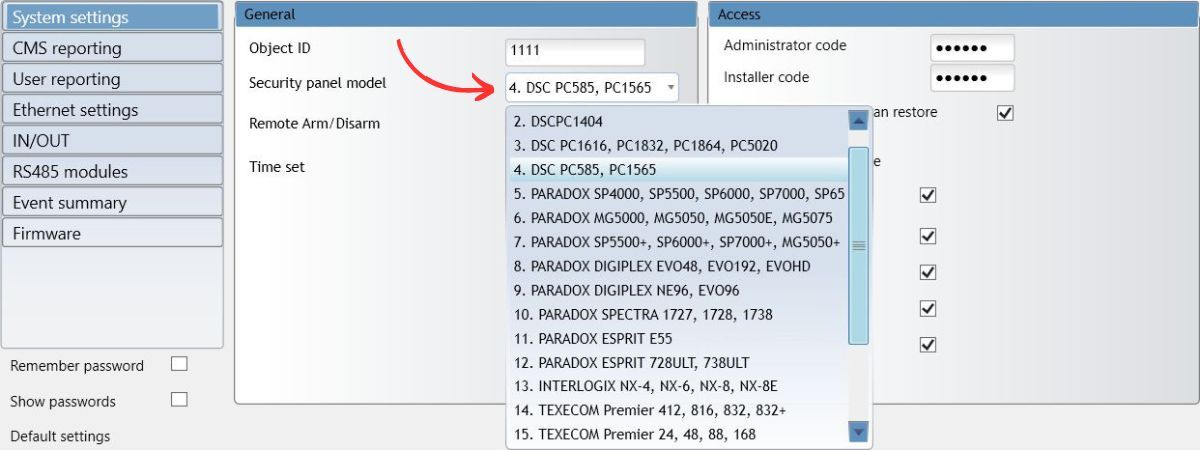
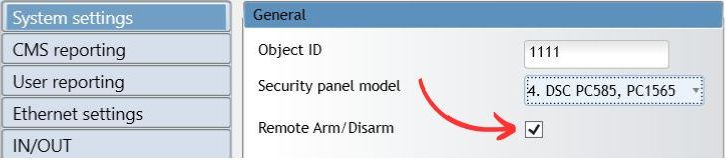
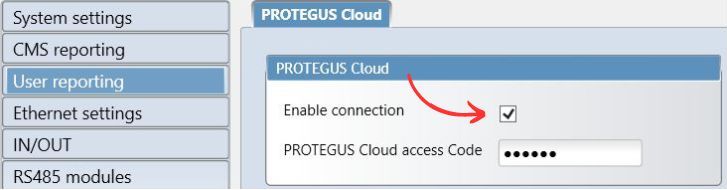
Uruchamianie komunikatora TRIKDIS
- Dla komunikatorów z karta SIM, wloz karte SIM do urzadzenia przed uruchomieniem.
- Dla urzadzen z Ethernetem mozesz podlaczyc kabel Ethernetowy przed lub po uruchomieniu.
- Do uruchomienia odlacz kabel USB i podlacz wyciagniety mostek.
- Dioda zasilania jest zielona
- Dioda awarii nie mruga na czerwono
- Dioda sieciowa jest zielona (jesli miga zólto, jest w porzadku)
- Jesli dioda danych nie gasnie, oznacza to, ze urzadzenie nie moze wyslac pewnego zdarzenia. Oznacza to blad polaczenia internetowego/danych.
Mozesz przejsc do nastepnego rozdzialu, gdy urzadzenie uruchomi sie poprawnie i nie sygnalizuje zadnych bledów.
Tworzenie systemu w aplikacji Protegus 2
- Pobierz aplikacje Protegus 2 na swój telefon lub otwórz ja w przegladarce
- Zarejestruj konto, jesli jeszcze tego nie zrobiles.
- Zaloguj sie na swoje konto.
- Na stronie glównej kliknij przycisk "+" aby utworzyc system
- Wprowadz unikalny identyfikator urzadzenia TRIKDIS (mozesz równiez zeskanowac kod kreskowy lub kod QR aparatem telefonu), który znajdziesz
- Na naklejce urzadzenia
- Na pudelku z kartonu urzadzenia
- W lewym dolnym rogu TrikdisConfig (format mozliwy do zaznaczenia i kopiowania)
- Wprowadz nazwe systemu i wybierz strefe czasowa
- Twój system zostal utworzony, mozesz nadal nazwac partycje i strefy w kolejnym kroku, ale mozesz to zrobic pózniej w dowolnym momencie.
- W ostatnim kroku pojawi sie ekran glówny twojego systemu. Poczekaj, az zólta strzalka zniknie i twój system bedzie gotowy.